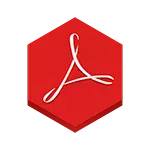
शब्दमा अनलाइन PDF रूपान्तरण
सुरू गर्न, धेरै समाधानहरू जुन फाईल PDF ढाँचामा कागजातमा अनुमति दिन्छ। रूपान्तरण अनलाइन फाईलहरू धेरै सुविधाजनक छ, विशेष गरी यदि यसले प्रायः गर्नुपर्दछ भने: यसले थप कार्यक्रमहरू स्थापना गर्नु आवश्यक पर्दैन, तर एकै साथमा, जब तपाईं तिनीहरूलाई तेस्रो पक्षहरूमा पठाउनुहुन्छ - कागजात विशेष महत्त्वको हो, सावधान हुनुहोस्।कन्भर्नरिनलाइनफ्रीफ्री.क.
पहिलो र साइटहरू जसमा तपाईं PDF बाट शब्दबाट पुन: निर्माण गर्न सक्नुहुनेछ - HTTP://conponlineX ://cononnollyfree.com.0dfolowro.aspx. रूपान्तरण शब्द 200 2003 को लागि र पहिले र docx (शब्द 200 2007 र 2010) तपाईंको मनपर्नेमा र docx (शब्द 200 2007 र 2010) मा दुबै गर्न सकिन्छ।
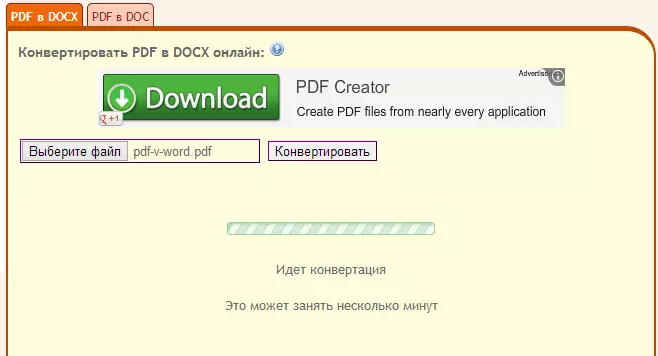
साइटसँग काम गर्नु एकदम सरल र सहज छ: तपाईको कम्प्युटरमा फाईल चयन गर्नुहोस् जुन तपाईं रूपान्तरण गर्न चाहानुहुन्छ "कन्भर्ट" बटन क्लिक गर्नुहोस्। फाइल रूपान्तरण प्रक्रिया पूरा गरेपछि, यसले स्वचालित रूपमा कम्प्युटरमा डाउनलोड गर्न सुरू गर्दछ। परीक्षणको परीक्षण फाईलमा, यो अनलाइन सेवाले आफूलाई पर्याप्त देखायो - त्यहाँ कुनै समस्या थिएन र मलाई लाग्छ कि यो सिफारिस गर्न सकिन्छ। थप रूपमा, यस परिवर्ताको इन्टरफेस रूसीमा बनेको हुन्छ। खैर, यो अनलाइन परिवर्तिपत्रले तपाईंलाई अन्य धेरै ढाँचाहरूलाई बिभिन्न दिशामा रूपान्तरण गर्न अनुमति दिन्छ, र केवल कागजात, डेक र पीडीएफ मात्र होइन।
रूपान्तरण कॉलियोड..com।
यो अर्को सेवा हो जसले तपाईंलाई PDF लाई कागजात फाइलहरूलाई अनलाइन रूपान्तरण गर्न अनुमति दिन्छ। साथै, माथि वर्णन गरिएको साइटमा जस्तै, त्यहाँ एक रूसी भाषा छ, र त्यसैले यसको प्रयोग संग कुनै कठिनाई हुनु हुँदैन।
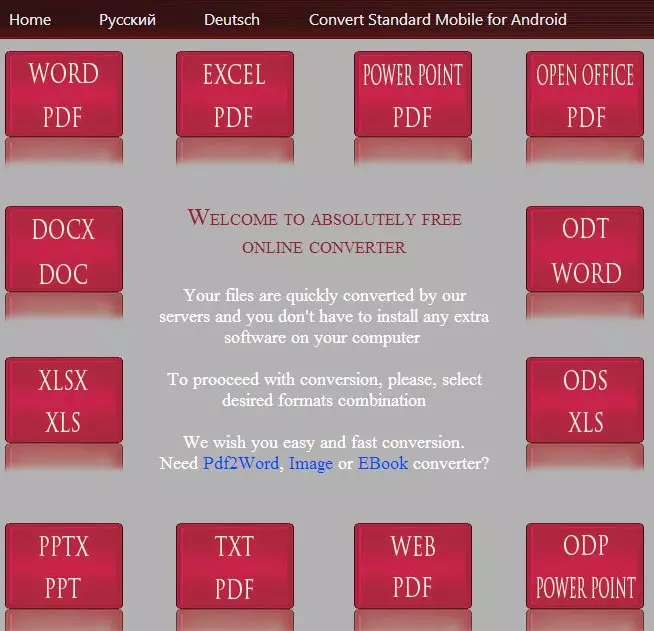
कन्टोस्टेटरेडर्डमा कागजातलाई PDF फाईललाई बदल्न तपाईंले के गर्नु पर्छ:
- साइटमा रूपान्तरणको दिशा छनौट गर्नुहोस्, हाम्रो केसमा "PDF लाई शब्द" (यो दिशा रेड वर्गहरूमा चित्रण गरिएको छैन, तर केन्द्रमा तपाईंले यसको लागि निलो लिंकहरू फेला पार्नुहुनेछ)।
- तपाईंको कम्प्युटरमा PDF फाईल चयन गर्नुहोस् जुन तपाईं रूपान्तरण गर्न चाहानुहुन्छ।
- "कन्भर्ट" बटन थिच्नुहोस् र प्रक्रियाको अन्त्यको लागि प्रतीक्षा गर्नुहोस्।
- अन्त समाप्त कागजात फाइल बचत गर्न विन्डो खोल्नेछ।
तपाईं देख्न सक्नुहुन्छ, सबै सरल छ। यद्यपि सबै त्यस्ता सबै सेवाहरू प्रयोग गर्न सजिलो छ र यस्तै प्रकारले काम गर्न सजिलो छ।
गुगल कागजातहरू।
गुगल कागजातहरू, यदि तपाईंले अहिलेसम्म यो सेवा प्रयोग गर्नुभएन भने, क्लाउडलनमा कागजातहरूमा साझेदारी गर्नुहोस्, क्लाउडेल ढाँचा र प्रस्तुतीकरणहरूसँग काम प्रदान गर्दछ, साथै थप सुविधाहरूको समूहसँग काम प्रदान गर्दछ। तपाईलाई गुगल कागजातहरूको आनन्द लिन आवश्यक छ - यस साइटमा तपाईंको खाता राख्नुहोस् र ठेगाना HTTPS://docs.google.com मा जानुहोस्।
गुगल कागजातमा, गुगल कागजातमा तपाईले पीडीएफ सहित समर्थित समर्थक ढाँचामा कागजात डाउनलोड गर्न सक्नुहुनेछ।
गुगल कागजातमा पीडीएफ फाईल डाउनलोड गर्न, सम्बन्धित बटन थिच्नुहोस्, कम्प्युटरमा फाईल चयन गर्नुहोस् र डाउनलोड गर्नुहोस्। त्यस पछि, यो फाईल तपाईंलाई उपलब्ध कागजातको सूचीमा देखा पर्नेछ। यदि तपाईं दायाँ माउस बटनको साथ यस फाईलमा क्लिक गर्नुभयो भने, कन्टेन्सी मेनूमा "खोल्न" चयन गर्नुहोस् - Google कागजातहरू ", PDF सम्पादन मोडमा खोल्नेछ।
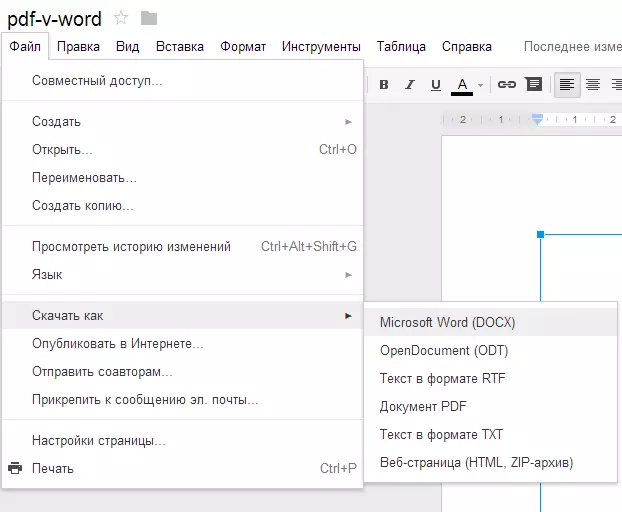
गुगल कागजातमा Docx ढाँचामा PDF फाईल बचत गर्दै
र पहिले नै यहाँबाट बाट तपाईं यो फाईल सम्पादन गर्न सक्नुहुनेछ र यसलाई इच्छित ढाँचामा डाउनलोड गर्न सक्नुहुनेछ, जसको लागि "फाईल" मेनू चयन गर्नुपर्दछ "डाउनलोड गर्न र डाउनलोडका लागि DoCX चयन गर्नुहोस्। पुरानो संस्करणहरू, दुर्भाग्यवस, हालसालै समर्थित छैन, त्यसैले तपाईं शब्द 200 2007 र अधिक (राम्रो, वा शब्द 200 2003 मा मात्र खोल्नेछ)।
यसमा, मलाई लाग्छ कि तपाईं अनलाइन रूपान्तरणहरूको शीर्षकमा कुरा गर्न समाप्त गर्न सक्नुहुनेछ (उनीहरूको महान सेट र तिनीहरू सबै एकै तरीकाले काम गर्दछन्) र कार्यक्रमहरू समान लक्ष्यहरू लिएर जान्छन्।
नि: शुल्क रूपान्तरण सफ्टवेयर
कहिले, यस लेख लेख्नको लागि मैले एक नि: शुल्क प्रोग्राम खोज्न थाले कि तपाईंलाई PDF शब्दमा रूपान्तरण गर्न अनुमति दिन्थ्यो, तिनीहरू मध्ये धेरैलाई 10-1-15 दिन भित्र र काम गरिन्छ। जहाँसम्म, त्यहाँ एक थियो, र भाइरस बिना र आफैंमा बाहेक अरू केहि स्थापना गरेन। एकै साथ, यसले कार्यलाई पूर्ण रूपमा तोकिएको कार्यको प्रतिलिपिको साथ प्रतिलिपि गर्दछ।
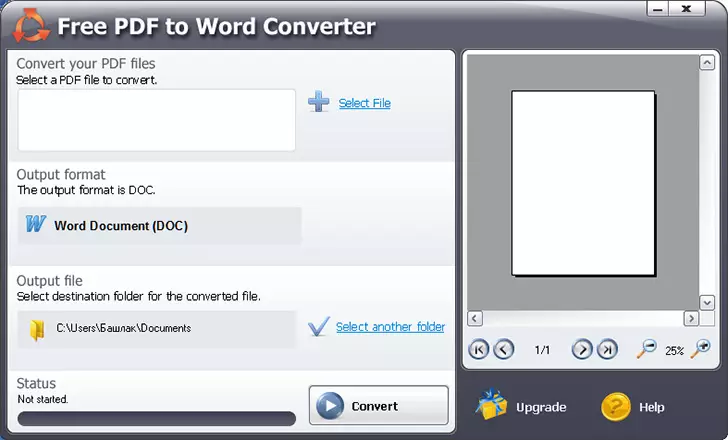
यस कार्यक्रमको रूपान्तरणको लागि यो कार्यक्रम नि: शुल्क पीडीएफ हो र तपाईं यसलाई यहाँ डाउनलोड गर्न सक्नुहुनेछ: http://www.stemp22-f- -nteml.html.html.html.html.html.html.html.html.html.html.html.html.html.html.html.html.html.html.html.html.html स्थापना कुनै पनि ज्याला बिना बाहिर पास हुन्छ र सुरू भएपछि मुख्य प्रोग्राम विन्डो देख्नुहुनेछ, जुन तपाईं PDF शब्द ढाँचामा रूपान्तरण गर्न सक्नुहुनेछ।
अनलाइन सेवाहरूमा जस्तै, तपाईंलाई चाहिने सबै चीज - PDF फाईलका साथै फोल्डर जसमा तपाईंले परिणामहरू बचत गर्नुपर्दछ। त्यस पछि, "रूपान्तरण" बटन क्लिक गर्नुहोस् र अपरेशनको लागि प्रतीक्षा गर्नुहोस्। यो सबै छ।
Microsoft शब्द 201 2013 मा PDF खोल्दै
Microsoft शब्द 201 2013 को नयाँ संस्करणमा (कार्यालय 46 365 किल सहितको घर उन्नत), कहीं रूपान्तरण नगरी, नियमित शब्द कागजातहरूको रूपमा सम्पादन गर्न सम्भव थियो। त्यस पछि, तिनीहरू दुबै कागजात कागजात र डोमाक्सको रूपमा मुक्ति पाउन सक्छन्, र आवश्यक भएमा pdf मा निर्यात गर्न सकिन्छ।
